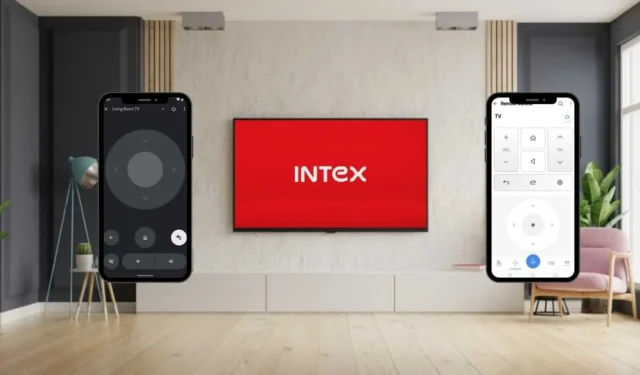
Pokud hledáte způsoby, jak ovládat svůj televizor Intex bez dálkového ovládání, existuje několik způsobů, které je třeba zvážit, přičemž aplikace pro dálkové ovládání je jednou z nejuniverzálnějších možností. Pomocí této aplikace můžete svůj smartphone proměnit v dálkový ovladač pro svůj televizor Intex, který umožňuje vzdálený přístup prostřednictvím chytrých reproduktorů. Pro uživatele, jejichž Intex TV má připojení k internetu, jsou k dispozici vzdálené aplikace, jako je Google TV nebo LG ThinQ. Alternativně pro ty, kteří nemají přístup k internetu, mohou telefony Android vybavené IR blasterem využívat IR vzdálené aplikace ke správě televizoru.
Použití aplikace Google TV k ovládání Intex Android TV nebo Google TV
Pro vlastníky Intex Android TV a Google TV je aplikace Google TV vynikajícím nástrojem pro dálkové ovládání. Aby aplikace fungovala správně, ujistěte se, že jsou váš smartphone i Intex TV připojeny ke stejné WiFi síti.
- Nainstalujte si do zařízení Android aplikaci Google TV z obchodu Google Play . Uživatelé iPhone si jej mohou stáhnout z Apple App Store .
- Po instalaci otevřete aplikaci Google TV a vyberte možnost dálkového ovládání televizoru umístěnou ve spodní části domovské obrazovky.
- Zobrazí se seznam zařízení připojených k vaší WiFi síti.
- Vyberte si svůj Intex TV ze seznamu a na obrazovce vašeho televizoru se objeví párovací kód.
- Zadejte párovací kód do výzvy smartphonu a klikněte na Spárovat .
- Po spárování bude v aplikaci viditelné vzdálené rozhraní.
- Toto rozhraní obsahuje různá tlačítka pro navigaci, napájení, Zpět, Domů, Hlasitost, Google Assistant a další.
-
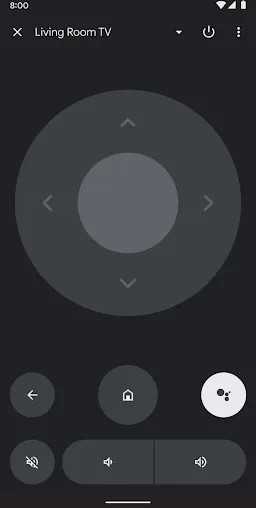
- Chcete-li k ovládání televizoru Intex použít plošku Swipe, klepněte na ikonu se třemi tečkami a vyberte Ovládání přejetím .
Ovládání Intex webOS TV pomocí LG ThinQ App
Pokud váš Intex TV funguje na webOS, můžete k ovládání využít dálkovou aplikaci LG ThinQ. Podobně jako aplikace Google TV, i tato vyžaduje, aby váš smartphone a Intex TV byly ve stejné WiFi síti.
- Stáhněte si aplikaci LG ThinQ z obchodu Google Play . Alternativně jej mohou uživatelé iPhone získat z Apple App Store .
- Spusťte aplikaci a přihlaste se, pokud již máte účet. Noví uživatelé by si měli vytvořit nový účet kliknutím na Registrovat .
- Po přihlášení klepněte na Přidat produkty na domovské obrazovce.
- Na stránce Přidat zařízení můžete své zařízení zaregistrovat naskenováním jeho QR kódu pomocí aplikace nebo ručním výběrem Vybrat ručně, pokud není k dispozici žádný QR kód.
- Na další obrazovce klikněte na Další a vyberte ikonu TV .
- Na obrazovce vašeho mobilního zařízení se zobrazí seznam zařízení v okolí. Vyberte si svůj Intex webOS TV a na obrazovce vašeho televizoru se zobrazí párovací kód.
- Zadejte kód do aplikace LG ThinQ na smartphonu a stiskněte OK .
- Postupujte podle zobrazených pokynů a klepnutím na Přihlásit se dokončete registraci svého zařízení.
- Výběrem možnosti Začínáme otevřete hlavní nabídku aplikace.
- Klikněte na možnost Dálkové ovládání v hlavní nabídce, což vám umožní ovládat váš Intex webOS TV pomocí aplikace.
-
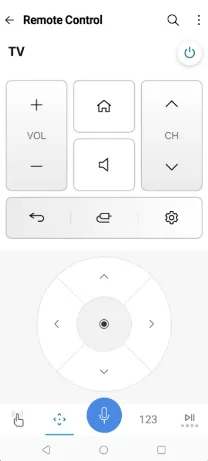
Použití aplikací IR Remote pro ovládání Intex TV
Pokud vlastníte starší model Intex TV nebo máte problémy s připojením WiFi, zvažte možnost vyzkoušet vzdálené aplikace IR od jiných výrobců. Tyto aplikace využívají k ovládání vašeho televizoru infračervené signály, takže se nespoléhají na síť WiFi. Mějte však na paměti, že tyto aplikace jsou kompatibilní pouze se zařízeními Android, která mají integrovaný IR blaster. Pokud si nejste jisti, které vzdálené aplikace vybrat, prozkoumejte naše doporučení pro rychlou instalaci.
- Intex TV Remote (Go Digital)
- Intex TV Remote (CodeRanch27)
Po stažení libovolné z těchto aplikací ji otevřete, vyberte požadovanou možnost dálkového ovládání, namiřte své zařízení Android na Intex TV a stisknutím konkrétních funkčních kláves ovládejte televizor.




Napsat komentář